Solution réalisable sur la façon de protéger par mot de passe PDF
ApowerPDF
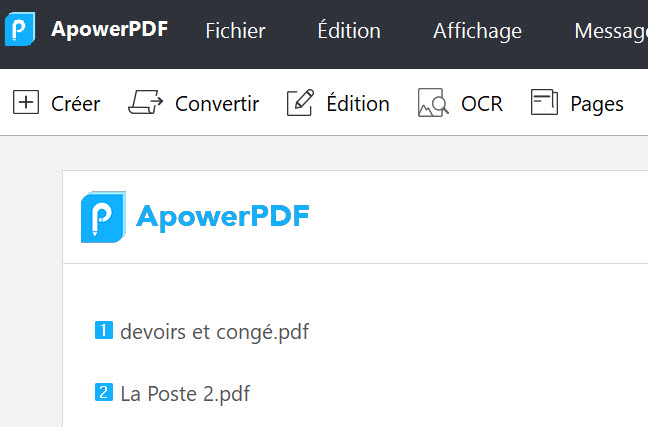
ApowerPDF est la première solution pour protéger votre PDF avec un mot de passe. Il s’agit d’un logiciel PDF tout-en-un qui peut vous aider à crypter les fichiers PDF avec un mot de passe. Il est livré avec deux types de mots de passe qui peuvent être utilisés: le mot de passe d’ouverture de document et le mot de passe d’autorisation. Un mot de passe d’ouverture de document est nécessaire lors de l’ouverture d’un fichier PDF uniquement. Bien que le mot de passe d’autorisation soit nécessaire lors de la copie, de l’édition, de l’impression et même de la signature de fichiers PDF.
- Téléchargez et installez le logiciel sur votre ordinateur ;
- Lancez le logiciel une fois installé. Après cela, téléchargez le fichier PDF auquel vous souhaitez ajouter un mot de passe ;
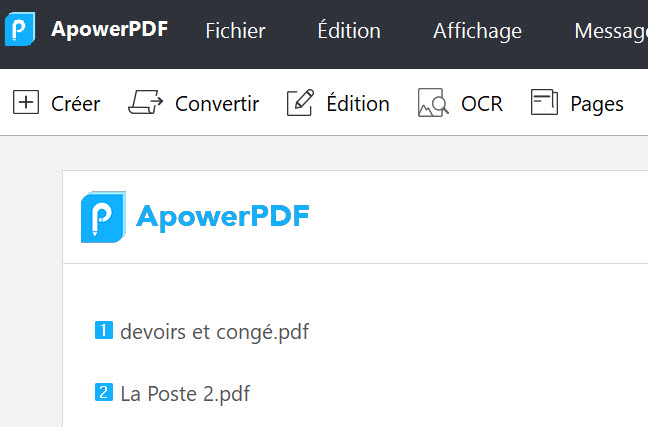
- De là, appuyez sur l’onglet « Protection » puis sur « Crypter avec le mot de passe » ;
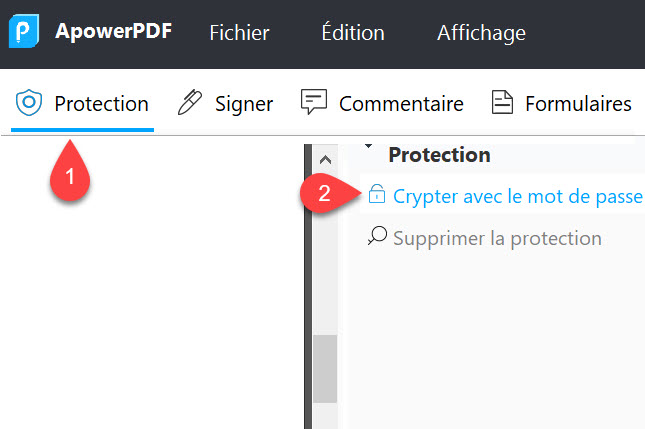
- Ensuite, entrez la protection par mot de passe souhaitée pour votre PDF ;
- Votre PDF est maintenant protégé par mot de passe.
Les avantages
- Cryptez facilement le mot de passe sur le fichier PDF.
- Interface utilisateur simple.
- Il a deux types de mots de passe protégés.
hipdf
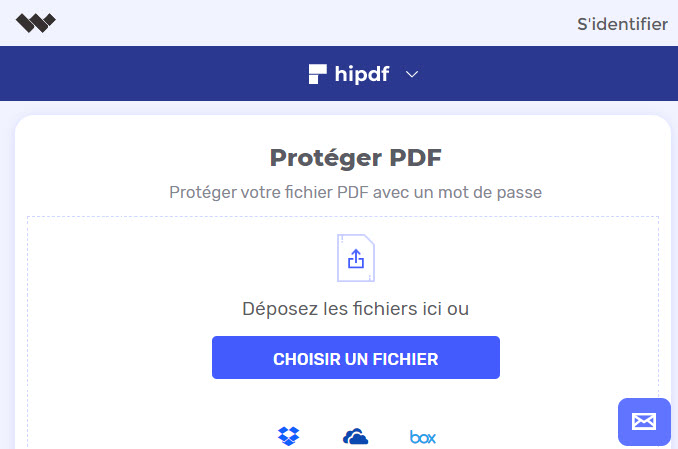
Si vous voulez un outil en ligne qui peut aider à protéger les PDF, essayez hipdf. Cet outil offre une fonction PDF différente qui inclut la protection des PDF. Avec lui, les utilisateurs peuvent facilement crypter leurs fichiers PDF avec un mot de passe. De plus, la configuration des mots de passe PDF à l’aide de cet outil est sécurisée puisqu’ils sont transmis via une connexion sécurisée.
Les avantages
- Il peut protéger les fichiers PDF sans aucun coût.
- Les utilisateurs peuvent protéger les fichiers PDF à l’aide de leurs versions de bureau.
iLovePDF
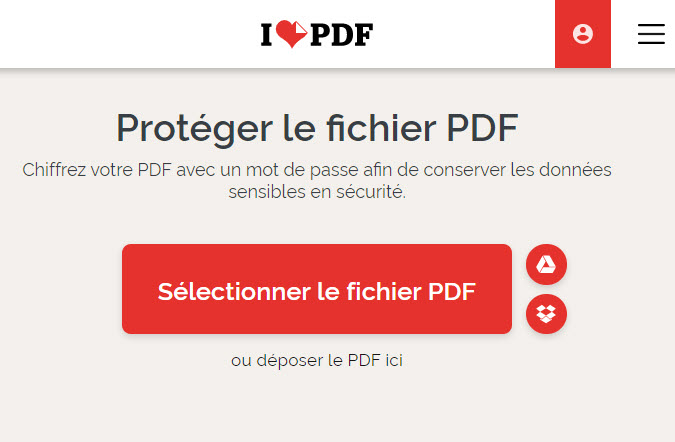
Un autre est iLovePDF. Cet outil propose tous les outils PDF dont vous avez besoin en un seul endroit. Il vous permet de protéger les fichiers PDF pour empêcher tout accès non autorisé. De plus, le programme s’est assuré qu’ils ne copiaient aucun des fichiers traités. En utilisant cet outil, les utilisateurs peuvent s’assurer que seules les personnes autorisées peuvent gérer le fichier PDF.
Les avantages
- Il peut protéger les fichiers PDF en utilisant sa version mobile.
- Il est possible d’ajouter une protection à l’aide de sa version de bureau gratuite.
Sejda
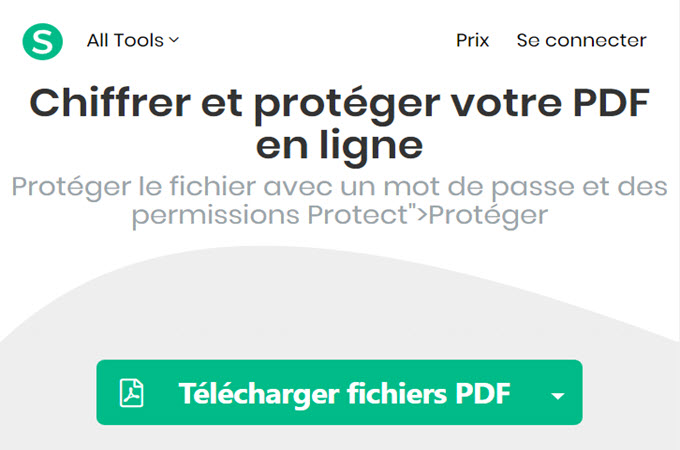
Le prochain sur la liste est le Sejda. Il s’agit d’un outil PDF en ligne qui peut protéger gratuitement les PDF par mot de passe. Les utilisateurs ne sont pas tenus d’installer de logiciel ou de s’inscrire pour ajouter une protection à vos fichiers PDF. En plus de cela, vous pouvez choisir si vous souhaitez autoriser ou restreindre la modification, la copie, l’impression, le remplissage de formulaires, les commentaires et l’édition.
Les avantages
- Peut protéger des fichiers PDF avec Windows, Mac et Linux.
- Il a une interface propre pour protéger les PDF sans problème.
PDFill
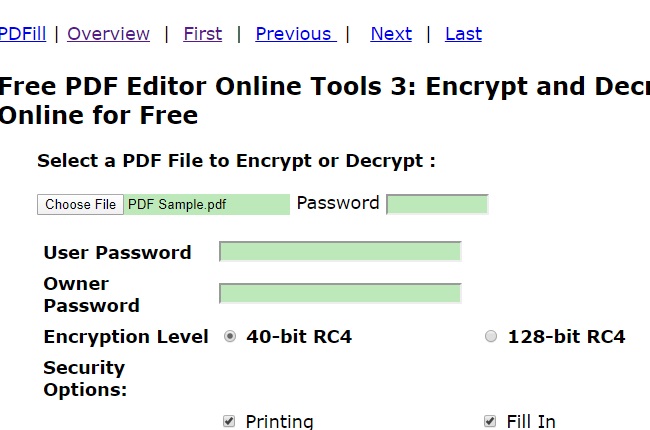
Une solution alternative est PDFill. Il s’agit d’un éditeur PDF en ligne qui vous permet de crypter des fichiers PDF avec des mots de passe en empêchant une personne non autorisée d’imprimer, de remplir, de copier, d’extraire, de fusionner, etc. De plus, vous pouvez définir un mot de passe propriétaire et un mot de passe utilisateur dans lesquels le mot de passe propriétaire peut modifier ses paramètres de sécurité tandis que le mot de passe utilisateur peut être utilisé pour ouvrir des documents PDF.
Les avantages
- Il prend en charge le cryptage Adobe Standard et Advanced.
- Les utilisateurs ont le choix entre des options de sécurité.
PDF.io
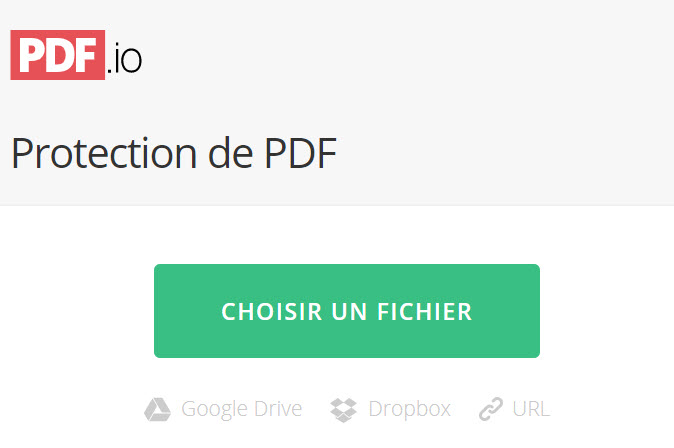
PDF.io est l’un des outils essentiels disponibles sur Internet. Il a une interface utilisateur simple et propre qui plaira sûrement aux utilisateurs. De plus, les utilisateurs peuvent simplement glisser-déposer le fichier vers l’outil et il vous demande directement le mot de passe pour votre fichier PDF. Dans ce cas, la protection de PDF avec un mot de passe dans cet outil est aussi simple que 1-2-3.
Les avantages
- Il peut importer des fichiers PDF depuis le cloud pour les protéger.
- Il peut protéger les fichiers PDF par tous les utilisateurs de manière pratique.
PDF Protect
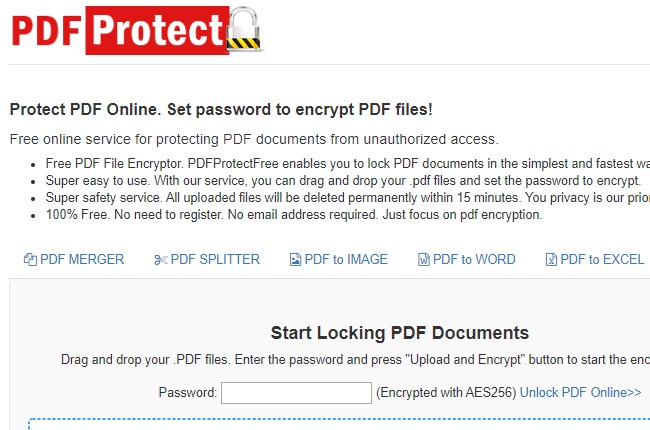
La dernière solution est le PDF Protect. Comme son nom l’indique, cet outil peut protéger les documents PDF de révéler le contenu privé des fichiers. Il est capable de protéger les fichiers PDF de la manière la plus simple et la plus rapide. En outre, c’est un service en ligne totalement gratuit qui est super facile à utiliser et votre confidentialité est leur priorité absolue.
Les avantages
- Il dispose d’un service de protection PDF de confiance.
- Il vous permet d’ajouter un mot de passe sur votre fichier PDF même sans vous inscrire.
Tableau de comparaison
| Les fonctions | ApowerPDF | hipdf | iLovePDF | Sejda | PDFill | PDF.io | PDF Protect |
| Interface propre et facile à utiliser | ✔ | ✔ | ✔ | ✔ | ✘ | ✔ | ✔ |
| Ajouter un mot de passe rapidement et facilement | ✔ | ✔ | ✔ | ✔ | ✔ | ✔ | ✔ |
| Mot de passe protégé PDF gratuitement | ✘ | ✔ | ✔ | ✔ | ✔ | ✔ | ✔ |
| Options de mot de passe | ✔ | ✘ | ✘ | ✔ | ✔ | ✘ | ✘ |
| Aucune limite dans la protection des fichiers PDF | ✔ | ✔ | ✔ | ✘ | ✔ | ✔ | ✔ |
Conclusion
Maintenant que vous avez une idée sur la façon de protéger un PDF par mot de passe, vous pouvez protéger votre fichier PDF contre toute fuite à l’aide de ces outils. D’un autre côté, si vous êtes habitué à la version de bureau et que vous ne voulez aucun délai, utilisez ApowerPDF. Alors, utilisez hipdf, iLovePDF, Sejda, PDFill, PDF.io et PDF Protect si vous ne souhaitez pas installer de logiciel ou si vous n’avez pas assez d’espace de stockage sur votre ordinateur. Cependant, si vous regardez attentivement les outils, ApowerPDF brille parmi eux car il dispose de fonctions PDF avancées.



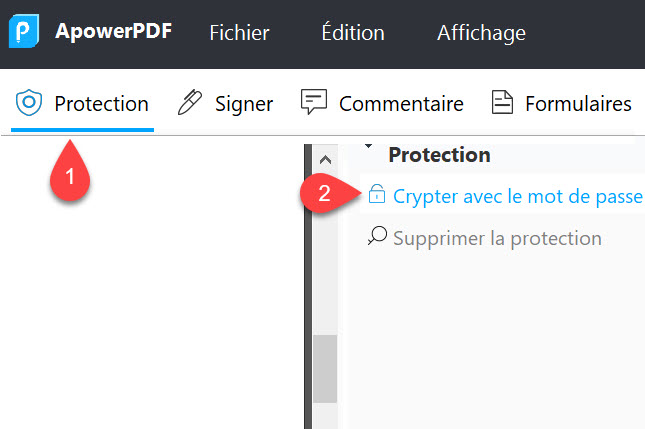
Laissez un commentaire